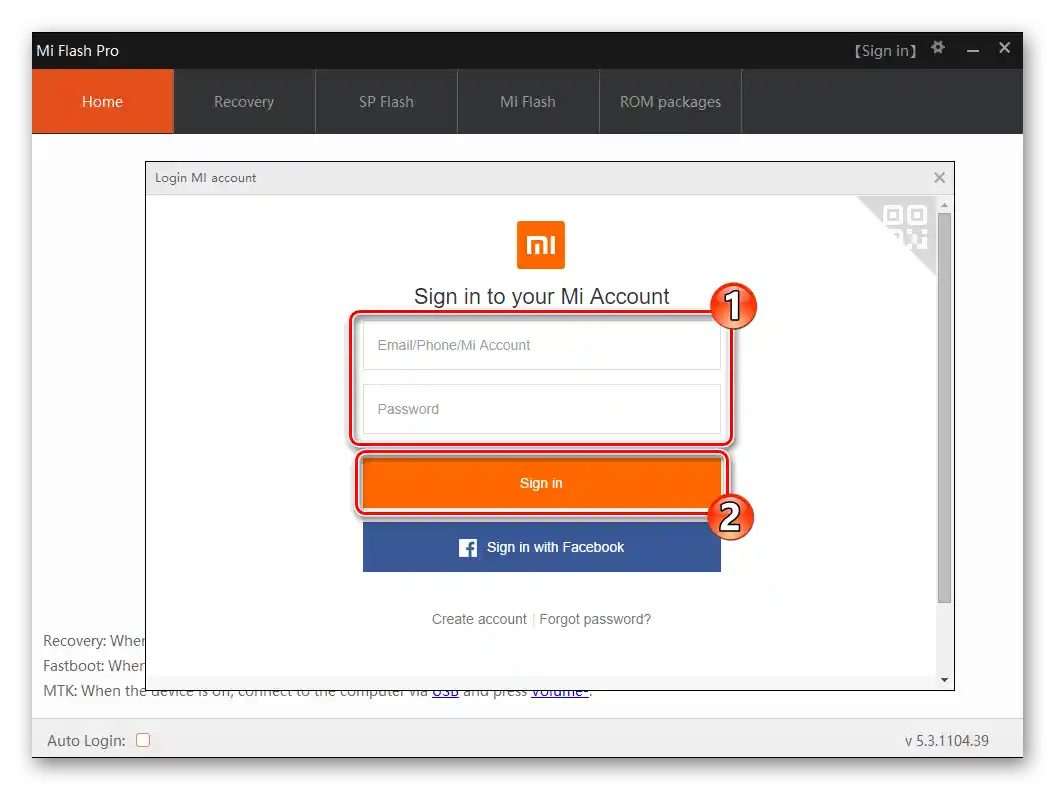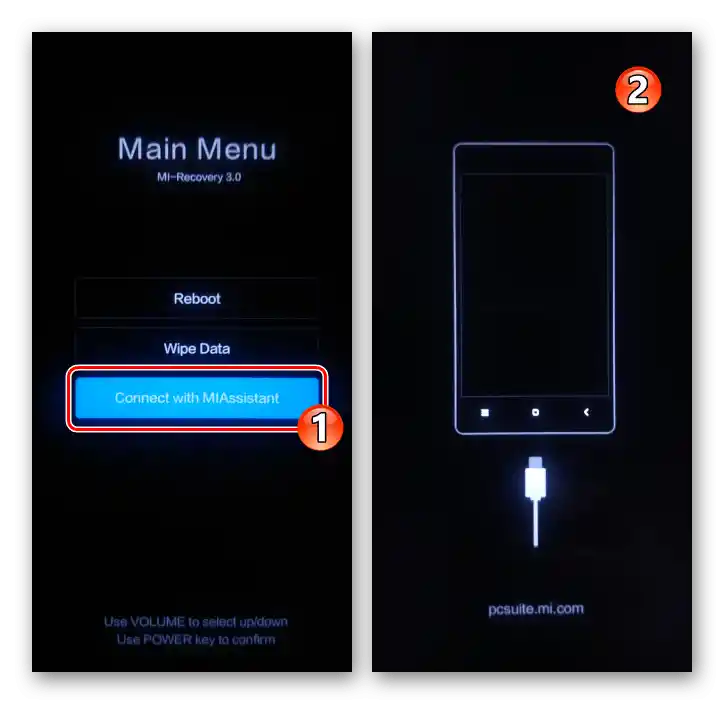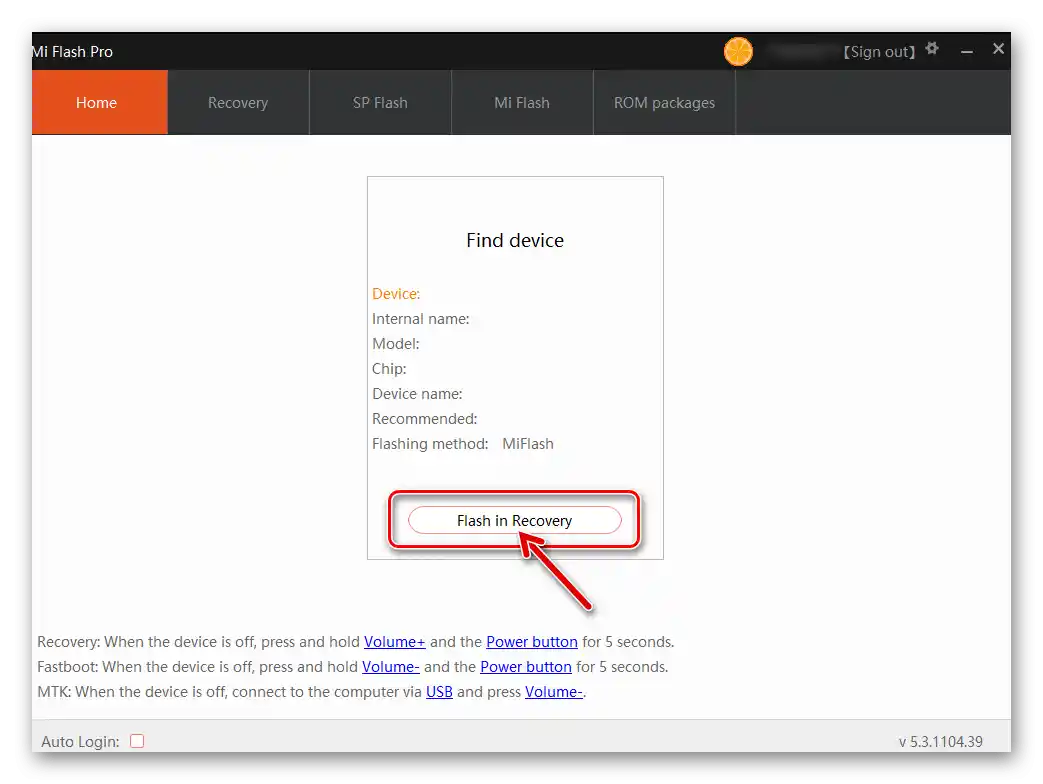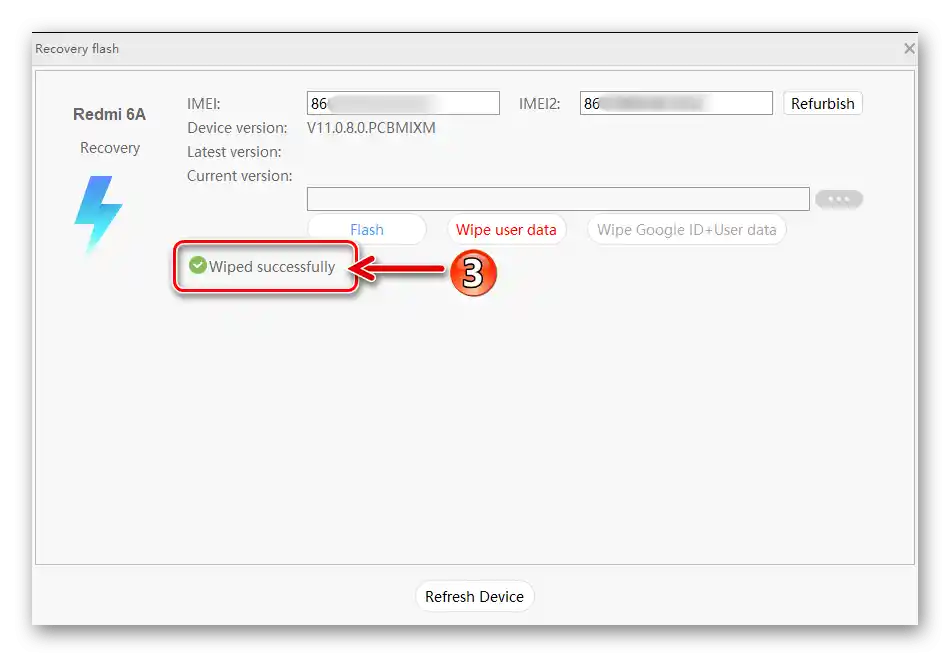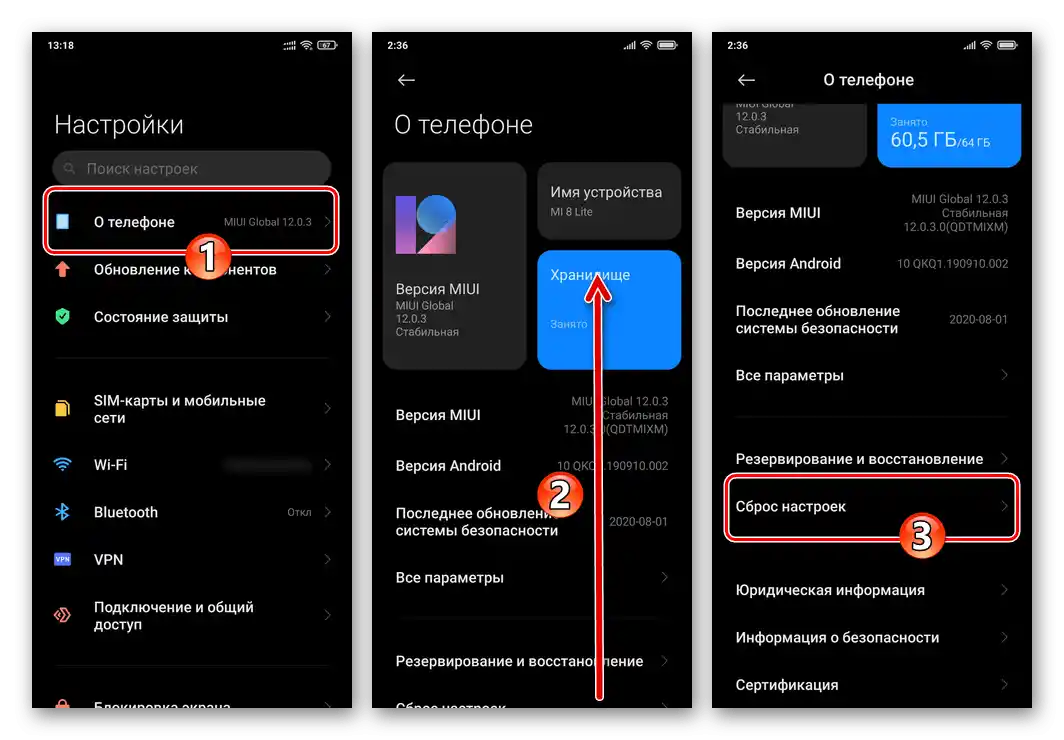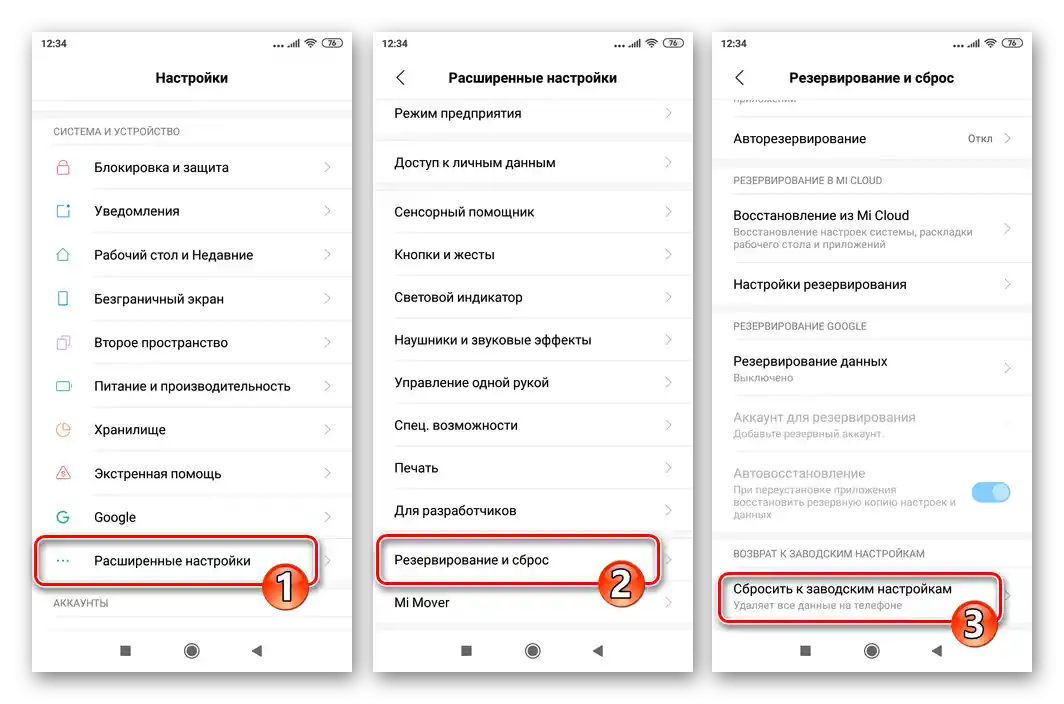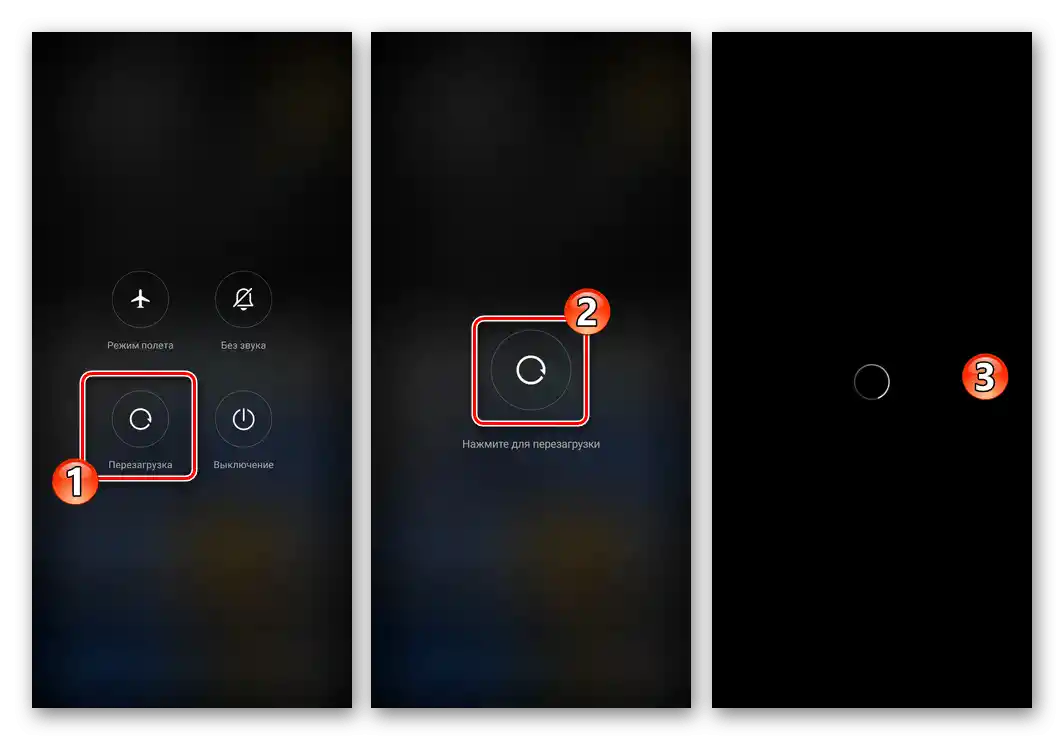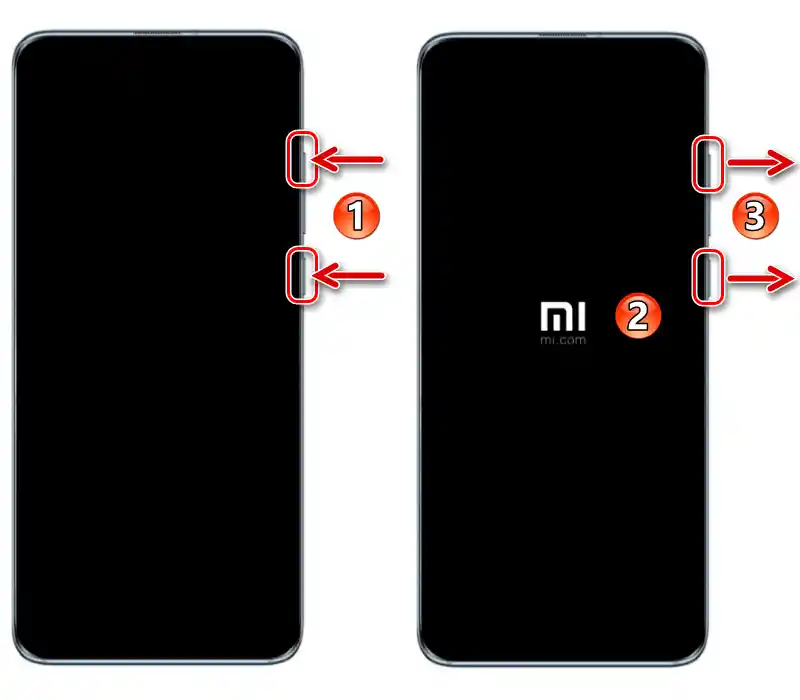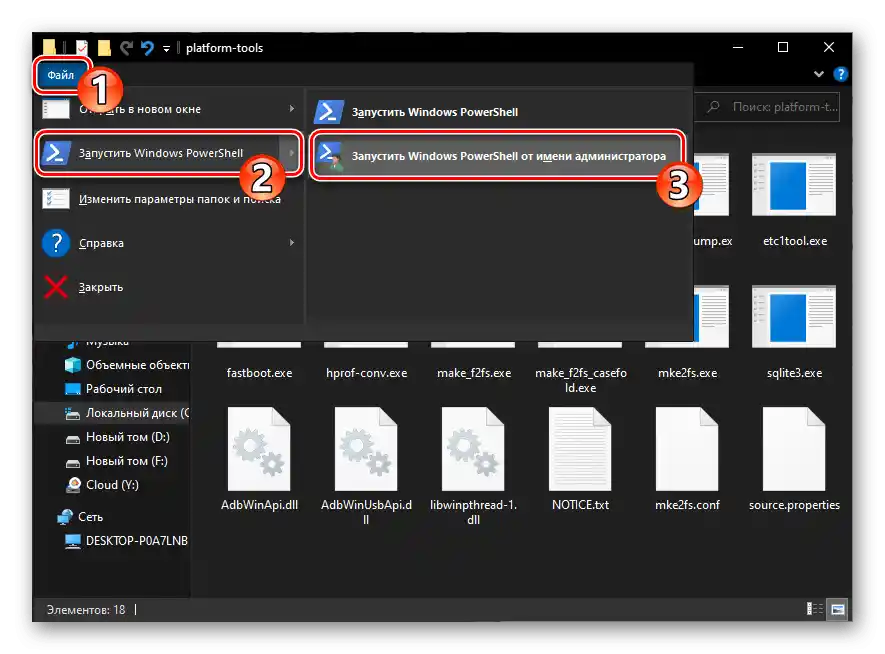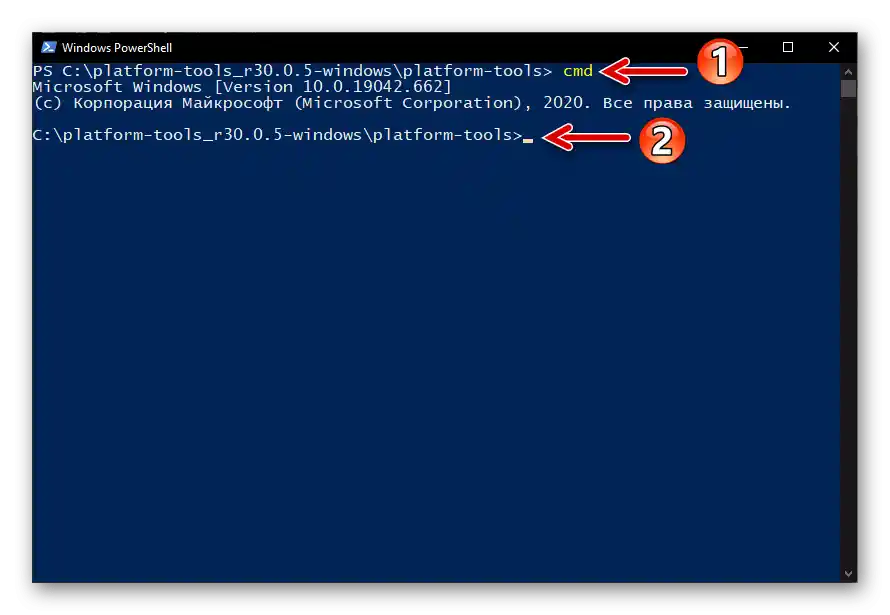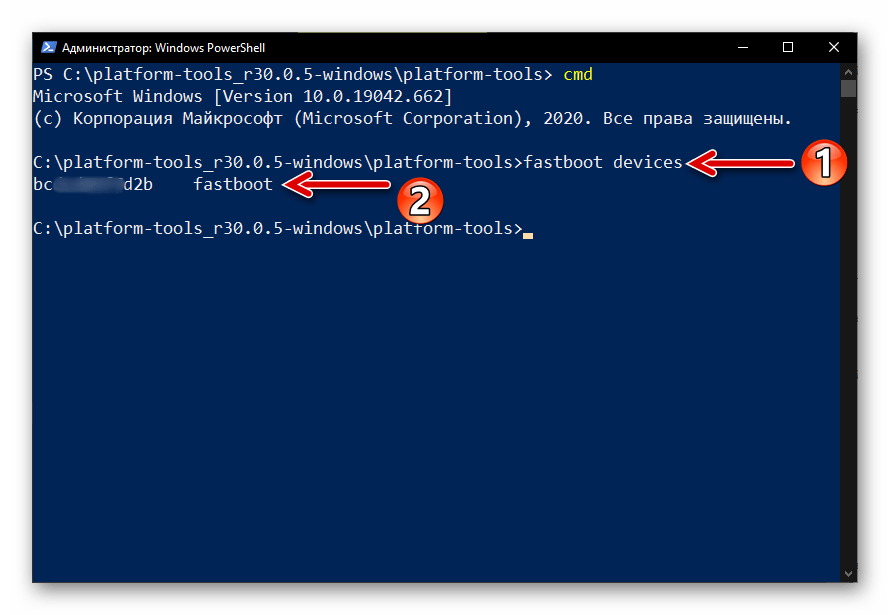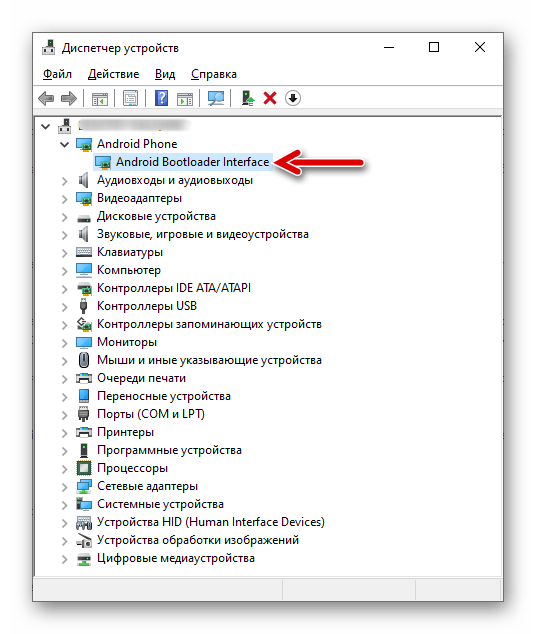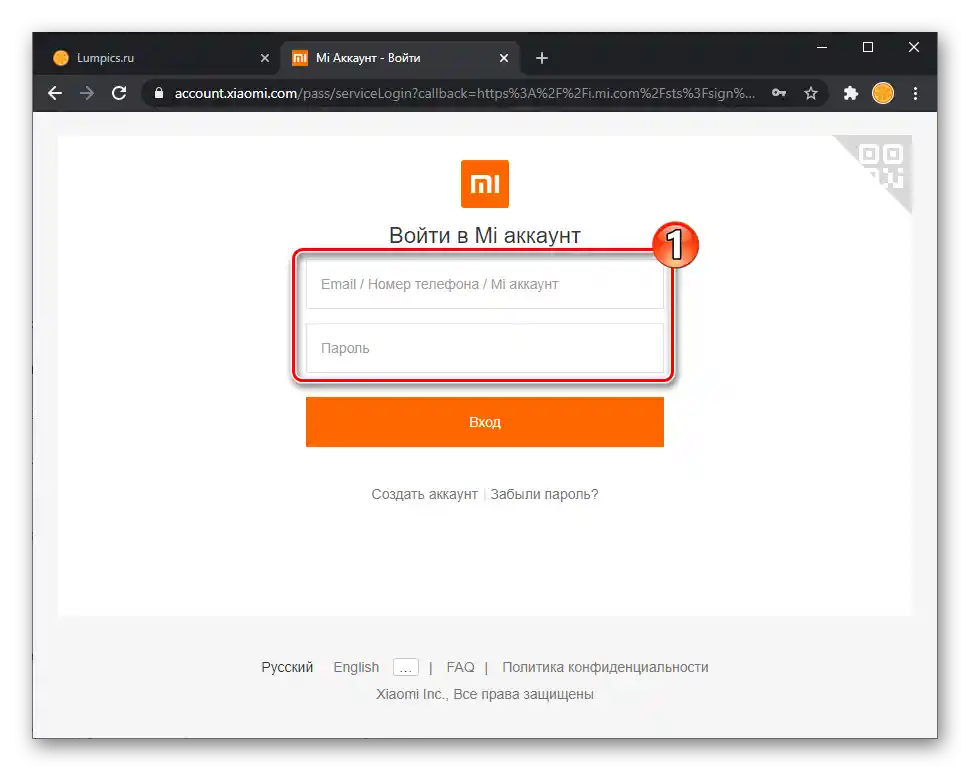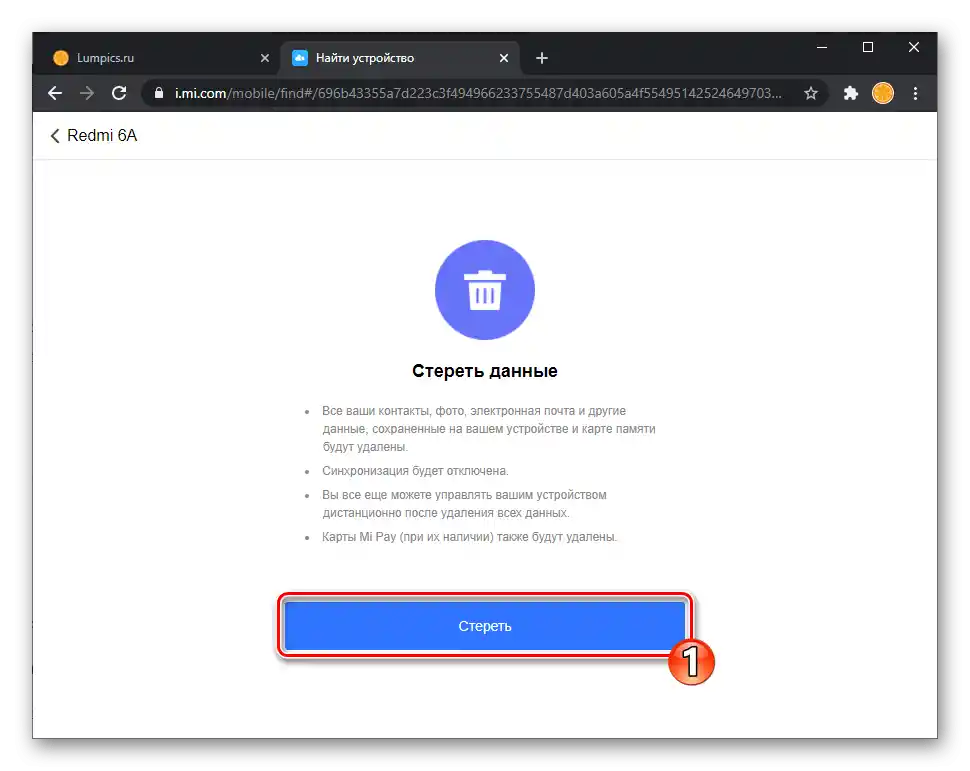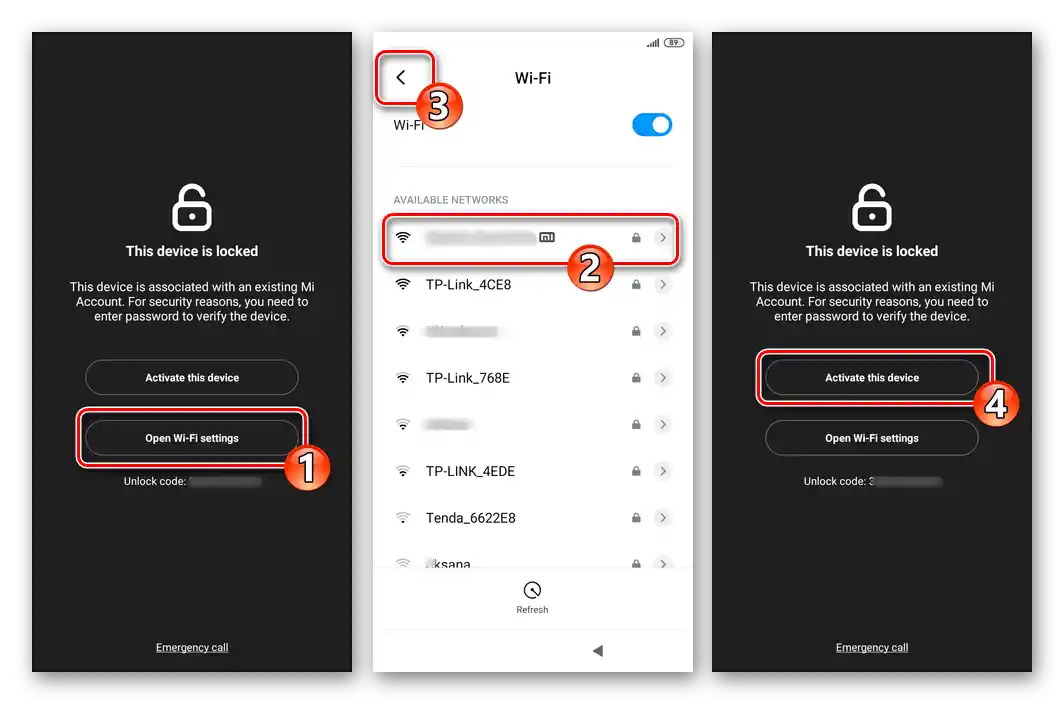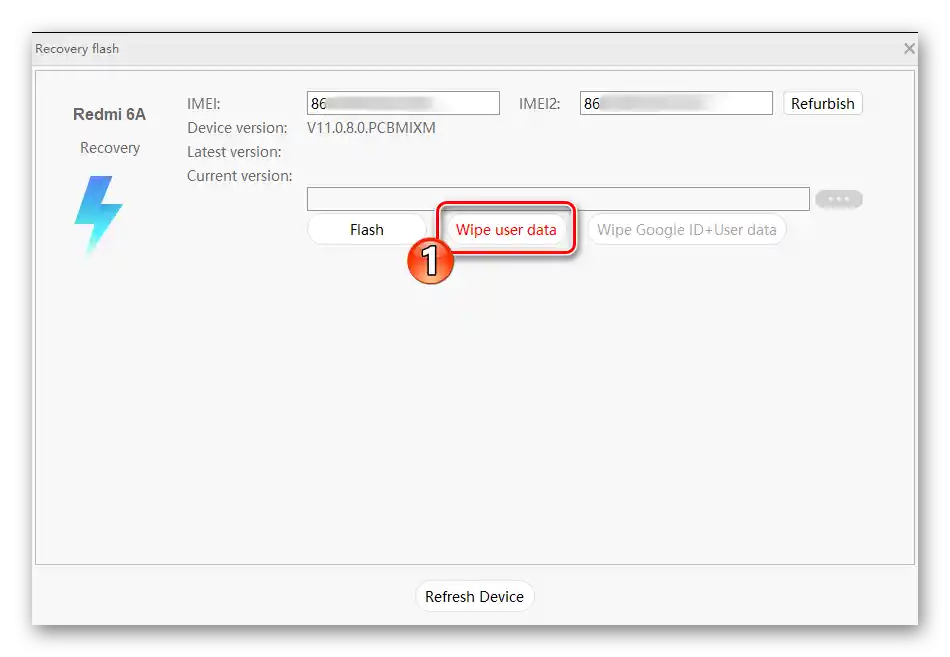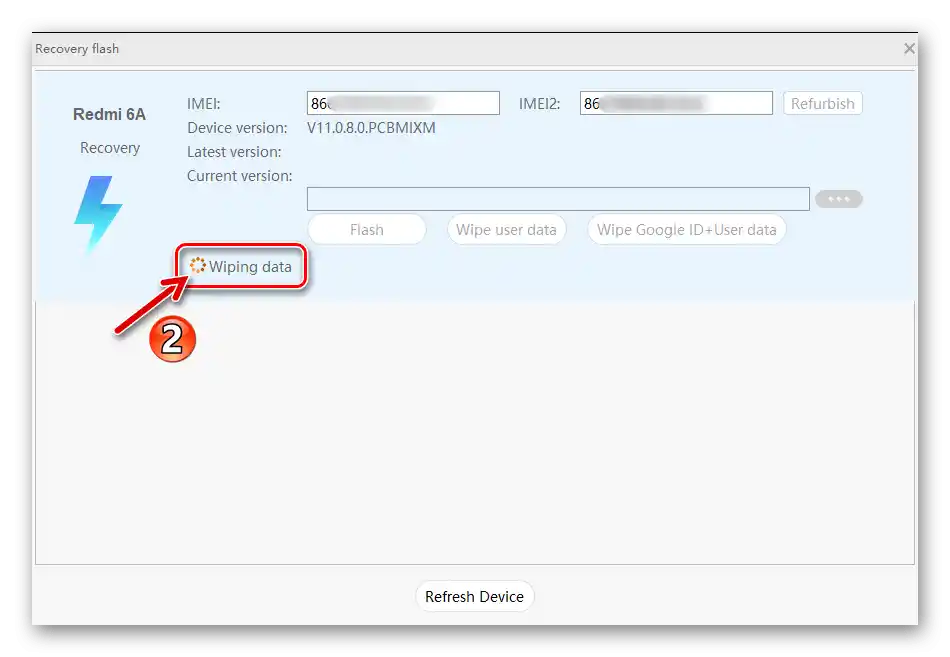Zawartość:
Aby uniknąć nieuzasadnionego uruchamiania mechanizmów ochrony w smartfonach Xiaomi (przed kradzieżą, zgubieniem itp.), przed przystąpieniem do procedury resetowania zaleca się wylogowanie z konta Mi oraz konta Google (odłączyć urządzenie)!
Więcej informacji: Jak wylogować się z konta Mi i konta Google na smartfonie Xiaomi
Przywrócenie ustawień fabrycznych urządzenia z Androidem wiąże się z usunięciem wszystkich danych użytkownika, dlatego należy wcześniej zadbać o bezpieczeństwo plików i innych danych znajdujących się na smartfonie, tworząc ich kopię zapasową i przenosząc ją w bezpieczne miejsce do przechowywania!
Metoda 1: Ustawienia MIUI
Resetowanie smartfona Xiaomi do ustawień fabrycznych to najprostszy i najłatwiejszy sposób na rozwiązanie wielu problemów, które mogą wystąpić z różnych powodów podczas użytkowania urządzenia.Dlatego, aby umożliwić przeprowadzenie rozważanej procedury praktycznie w dowolnym momencie, deweloperzy MIUI przewidzieli specjalne i dostępne w "Ustawieniach" systemu operacyjnego narzędzie.
Pełne przywrócenie ustawień
- Przejdź do "Ustawienia" systemu operacyjnego, dotykając odpowiedniej ikony na pulpicie lub ikony w panelu szybkiego dostępu MIUI.
- Dalej działania zależą od wersji systemu operacyjnego zarządzającego smartfonem:
- W MIUI 12 naciśnij pierwszy punkt na liście "Ustawień" — "O telefonie". Następnie przewiń listę opcji na otwartym ekranie na sam dół i dotknij "Przywróć ustawienia".
- W poprzednich wersjach 12. systemu od Xiaomi przejdź do "Ustawienia zaawansowane", otwórz "Kopia zapasowa i przywracanie" i następnie dotknij "Przywróć ustawienia fabryczne" na dole wyświetlonej na ekranie listy opcji.
![Ustawienia Xiaomi MIUI 12 - O telefonie - Przywracanie ustawień fabrycznych]()
![Funkcja przywracania ustawień fabrycznych w systemie operacyjnym Xiaomi MIUI 10-11]()
Oprócz przechodzenia powyższymi ścieżkami, możesz wpisać zapytanie "Przywrócenie" w polu "Szukaj ustawień" i następnie przejść do jednego z wyników wydanych przez system, odpowiadającego naszej celu.
- Naciśnij przycisk znajdujący się na dole ekranu "Usuń wszystkie dane". Po kolei podaj systemowi hasło odblokowujące ekran urządzenia oraz tajną kombinację znaków, chroniącą dostęp do powiązanego z telefonem konta Mi, jeśli wcześniej nie wylogowałeś się z konta Xiaomi.
- Ze względu na powagę przeprowadzanej procedury w kontekście możliwej utraty ważnych informacji, system poprosi o dwukrotne potwierdzenie swoich zamiarów. Poczekaj 10 sekund od momentu wyświetlenia dwóch kolejno pojawiających się zapytań, naciśnij pod nimi przyciski "Dalej" i "OK" odpowiednio.
- Po wykonaniu powyższych czynności smartfon zrestartuje się, a proces przywracania ustawień rozpocznie się automatycznie. Podejmowanie jakichkolwiek działań z urządzeniem w trakcie procedury jest nie tylko bezsensowne, ale i niebezpieczne – po prostu czekaj na zakończenie czyszczenia i następny restart urządzenia.W rezultacie wyświetli się ekran powitalny MIUI, a Ty otrzymasz możliwość skonfigurowania systemu operacyjnego "od zera".
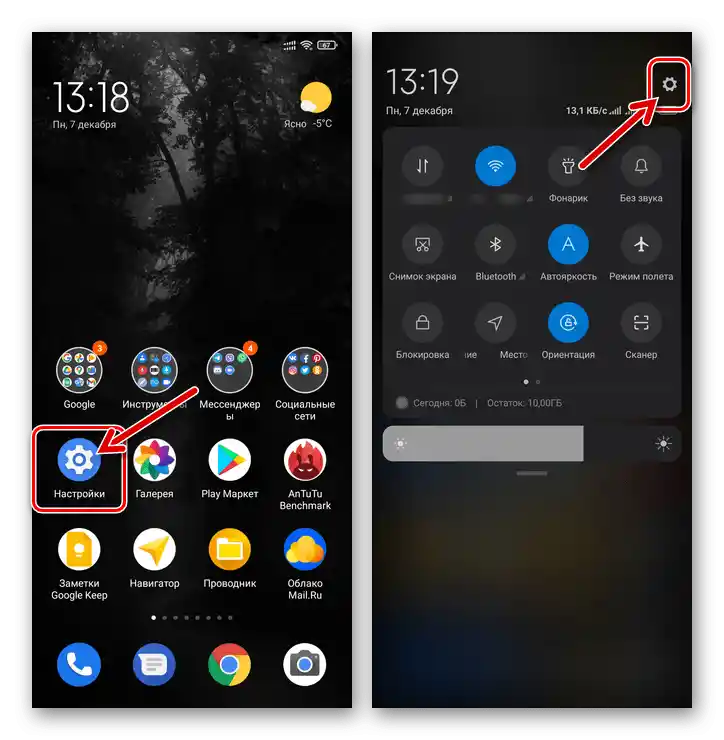
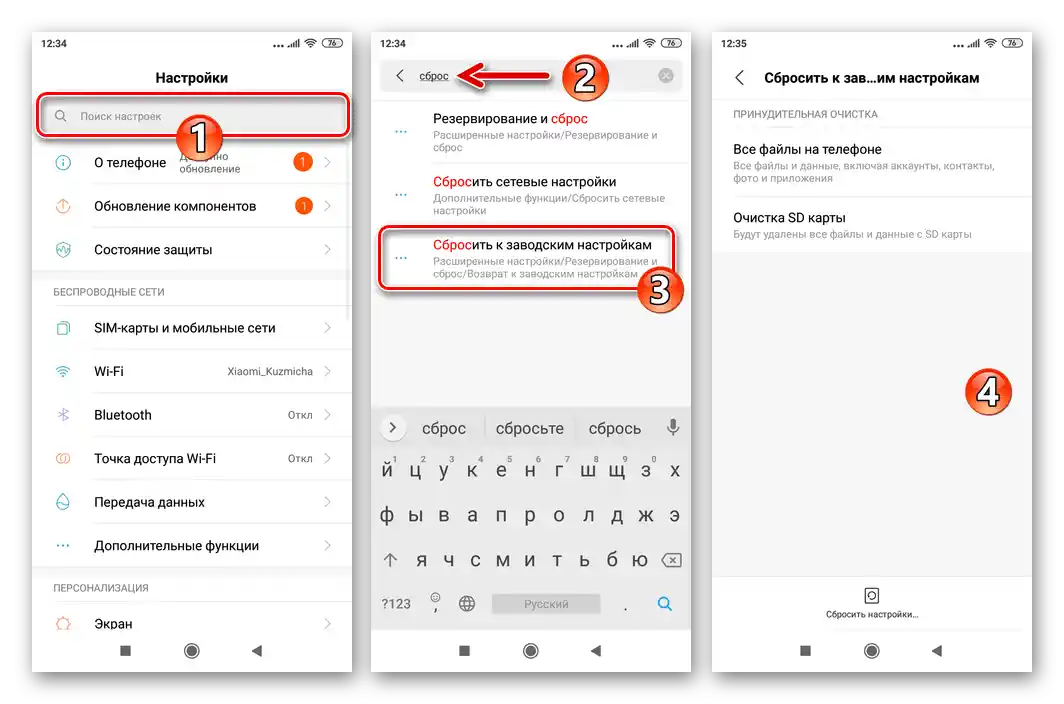
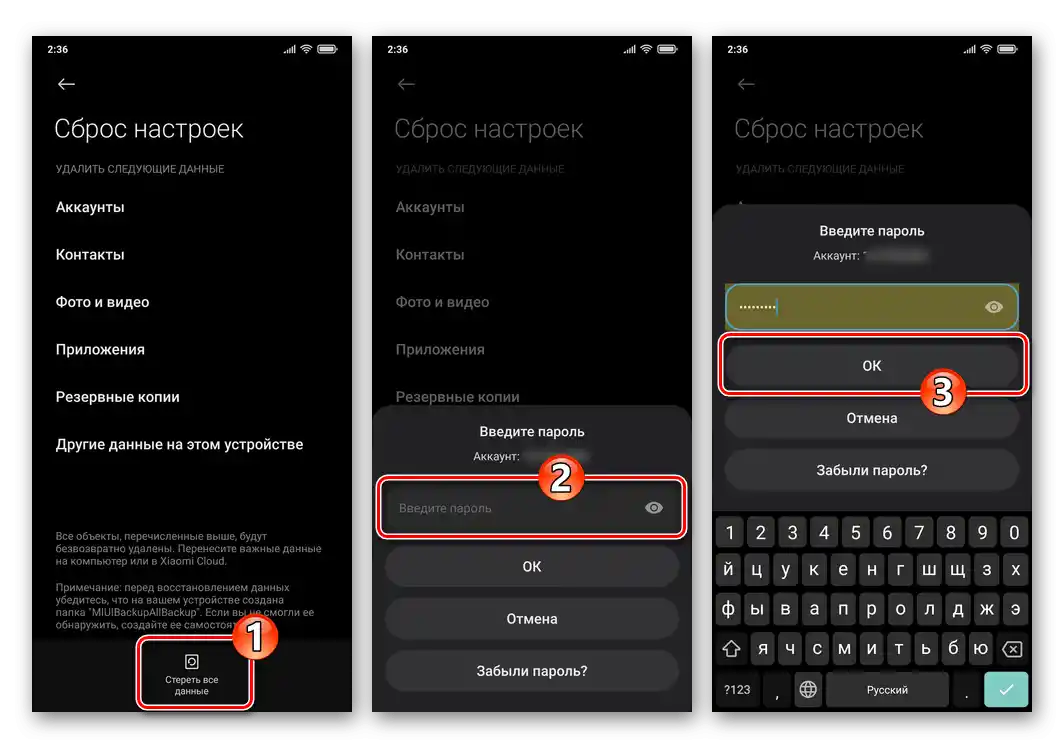
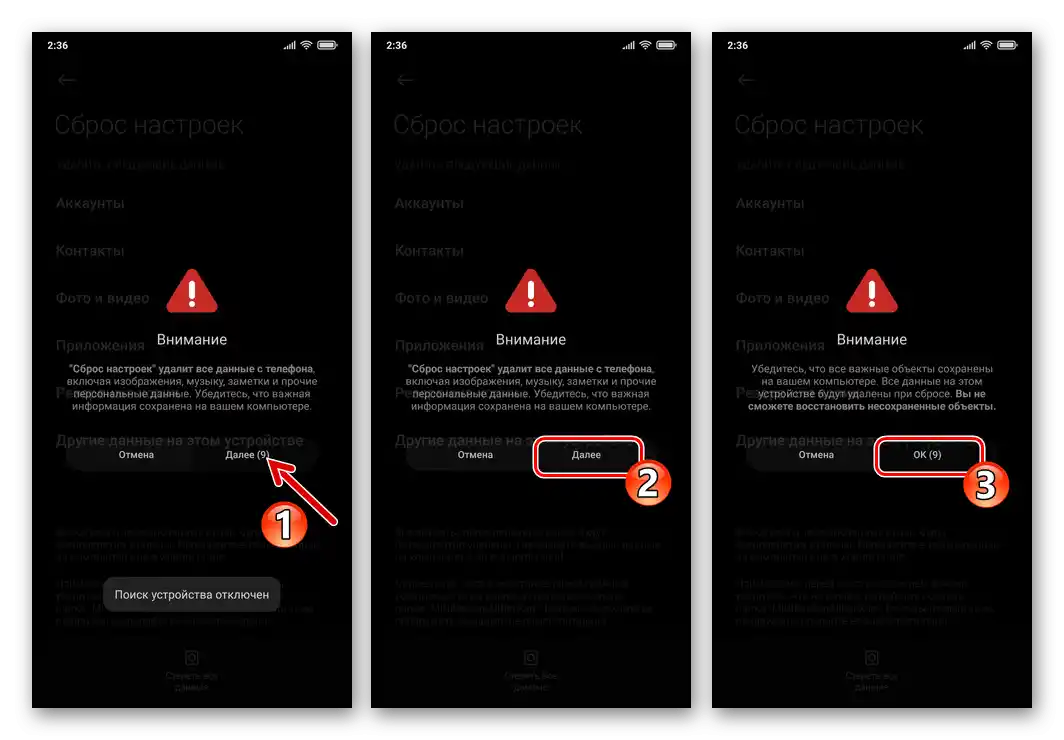
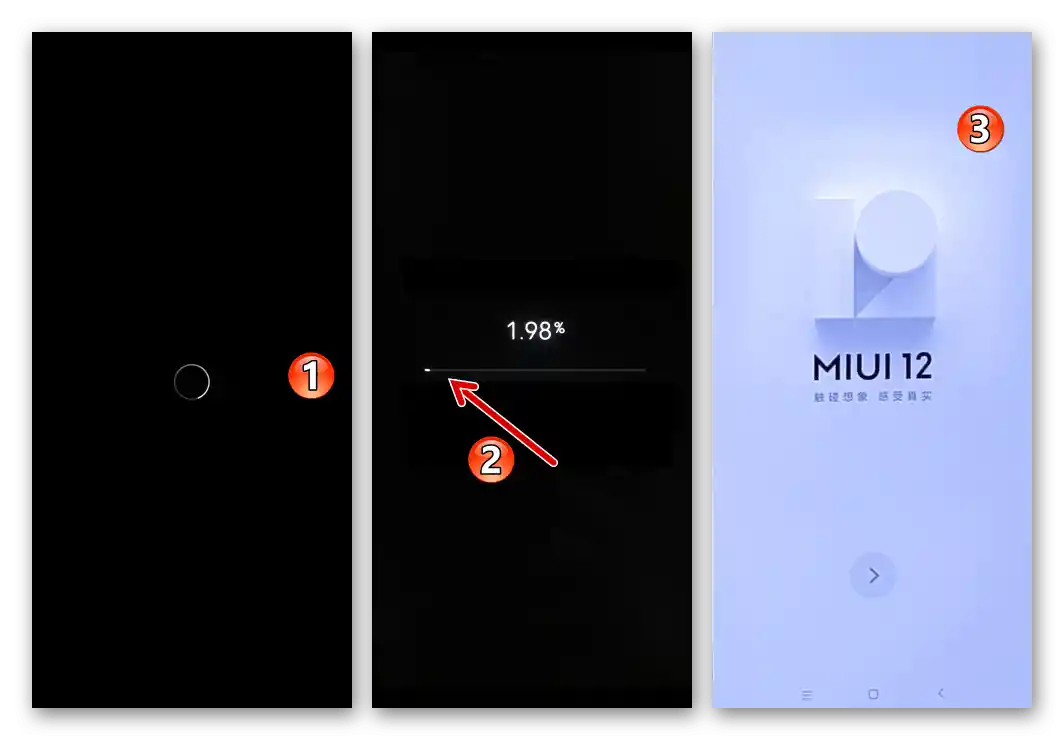
Resetowanie ustawień sieci
Jeśli myśl o konieczności przywrócenia ustawień smartfona Xiaomi do wartości fabrycznych pojawia się w trakcie rozwiązywania problemów z modułami 3G/4G, Wi-Fi i/lub Bluetooth, należy wziąć pod uwagę, że przeprowadzenie opisanej powyżej radykalnej procedury może nie być konieczne. W MIUI przewidziano możliwość zresetowania ustawień interfejsów sieciowych urządzenia, nie wpływając na inne parametry i dane użytkownika:
- Przechodząc do "Ustawienia" systemu operacyjnego, otwórz sekcję "Połączenie i udostępnianie" (w MIUI 10-11 – "Funkcje dodatkowe").
- Przewiń listę opcji na ekranie na sam dół i naciśnij "Resetuj Wi-Fi, sieć komórkową i Bluetooth" (w wersjach systemu poniżej 12. – "Resetuj ustawienia sieciowe"). Na dole następnego ekranu dotknij przycisku "Resetuj ustawienia", a następnie wprowadź hasło blokady urządzenia w polu otwartego okna.
- Potwierdź prośbę systemu o inicjację przywrócenia parametrów sieciowych do wartości fabrycznych i poczekaj kilka sekund – na ekranie wyświetli się powiadomienie o pomyślnym zakończeniu procedury.
-
Następnie zaleca się ponowne uruchomienie smartfona, a dopiero potem skonfigurowanie modułów sieciowych na nowo.
Szczegóły: Restartowanie smartfonów Xiaomi
![Restartowanie smartfona Xiaomi MIUI po zresetowaniu ustawień sieciowych]()
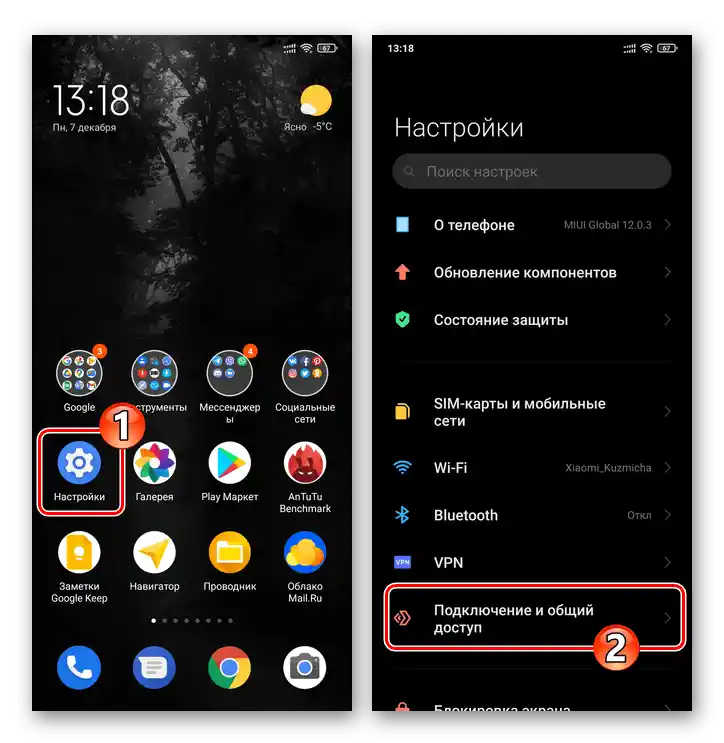
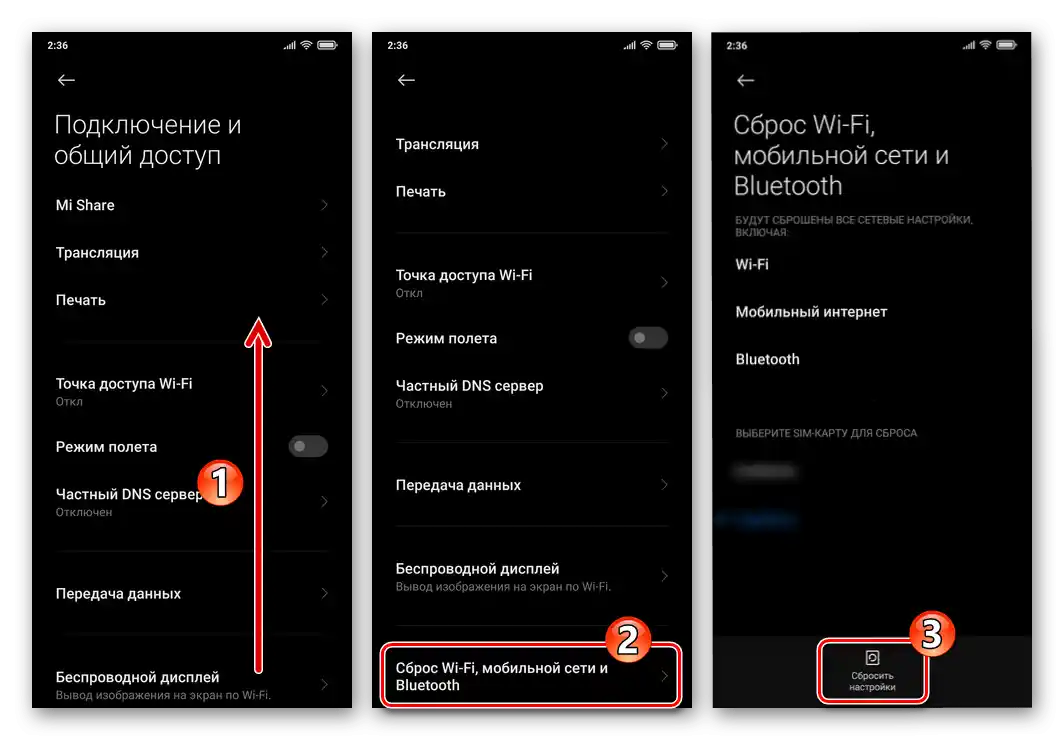
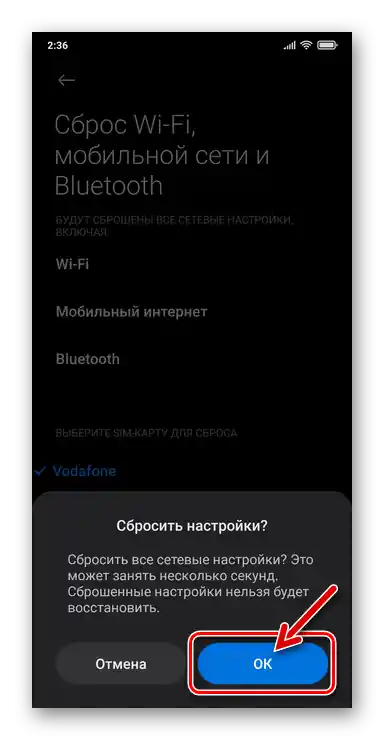
Metoda 2: Środowisko odzyskiwania
Jeśli system operacyjny smartfona nie uruchamia się, co uniemożliwia jego czyszczenie i resetowanie opisanym powyżej sposobem, należy skorzystać z funkcji tzw. recovery – dostępnej na każdym urządzeniu Xiaomi w środowisku odzyskiwania.
- Najlepiej na całkowicie wyłączonym (ale zadziała również na uruchomionym w MIUI i często — na znajdującym się w stanie cyklicznego restartu) smartfonie naciśnij i przytrzymaj jednocześnie dwa przyciski – "Volume +" oraz "Power". Należy zaprzestać naciskania przycisków po krótkiej wibracji i pojawieniu się na ekranie smartfona ikony "MI":
![Jak wejść do fabrycznego trybu recovery smartfona Xiaomi MIUI za pomocą przycisków Vol+ i Power]()
Poczekaj kilka sekund, po czym na ekranie wyświetli się "Main Menu" — główny ekran Mi-Recovery, uwieczniony na następnym zdjęciu.Poruszanie się po punktach menu środowiska odzyskiwania odbywa się za pomocą przycisków regulacji głośności, a wywołanie danej opcji – poprzez naciśnięcie "Power".
- "Podświetl" przycisk "Wipe Data" w głównym menu odzyskiwania, a następnie "naciśnij" go.
- Następnie wywołaj funkcję "Wipe All Data", na następnym ekranie wybierz "Confirm".
- Poczekaj na zakończenie zainicjowanej procedury czyszczenia i resetowania ustawień, obserwując wskaźnik jej wykonania na ekranie i nie podejmując żadnych działań z urządzeniem – w wyniku przeprowadzonej operacji wyświetli się powiadomienie "Data wiped Successfully".
- Wyjdź z odzyskiwania – kolejno wybierz "Back to Main Menu" – "Reboot" – "Reboot to System".
- Czekaj na uruchomienie MIUI, po czym powrót smartfona Xiaomi do "ustawień fabrycznych" można uznać za zakończony – system operacyjny pojawi się przed tobą całkowicie wyczyszczony i z "zresetowanymi" ustawieniami.
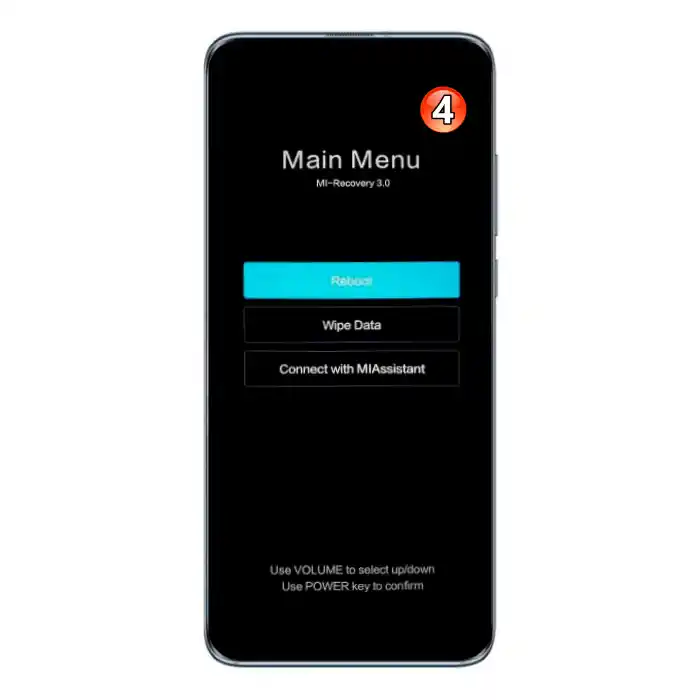
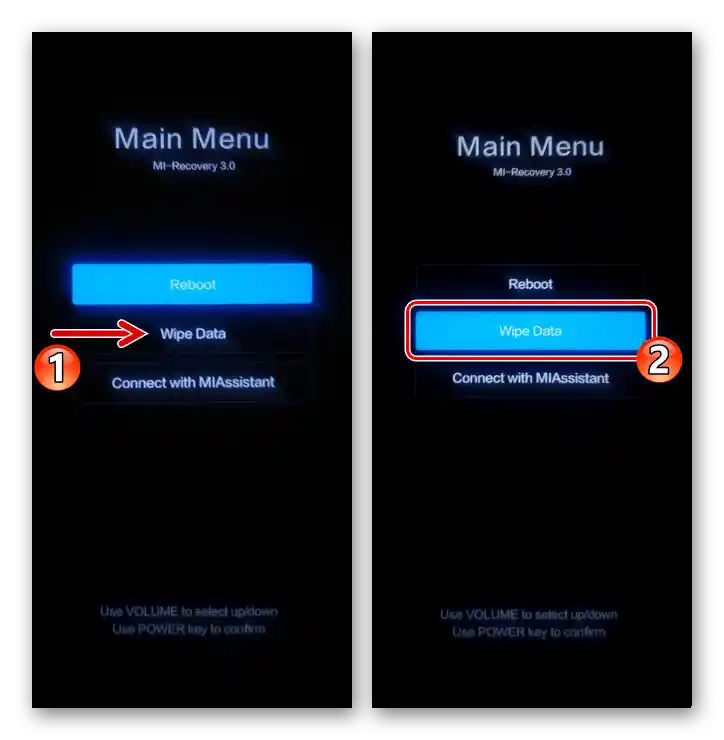
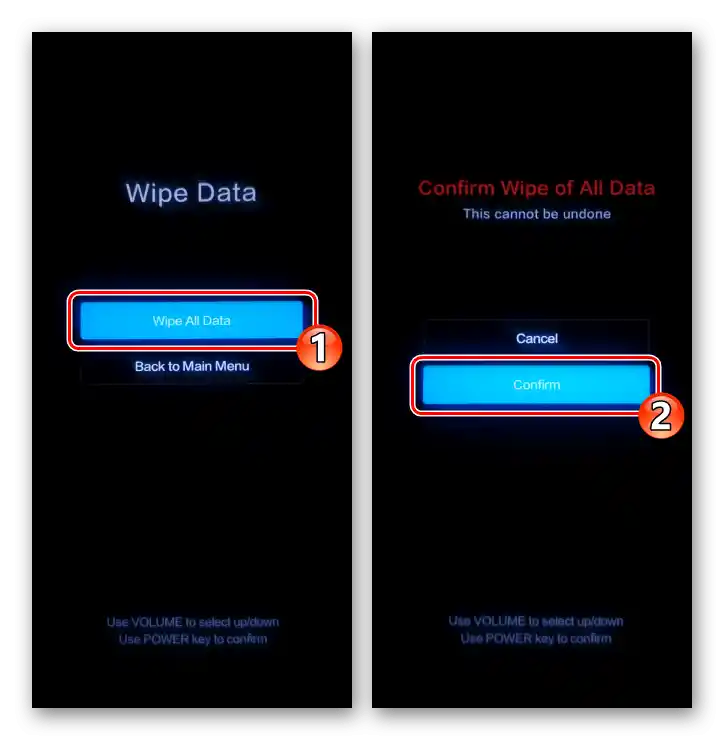
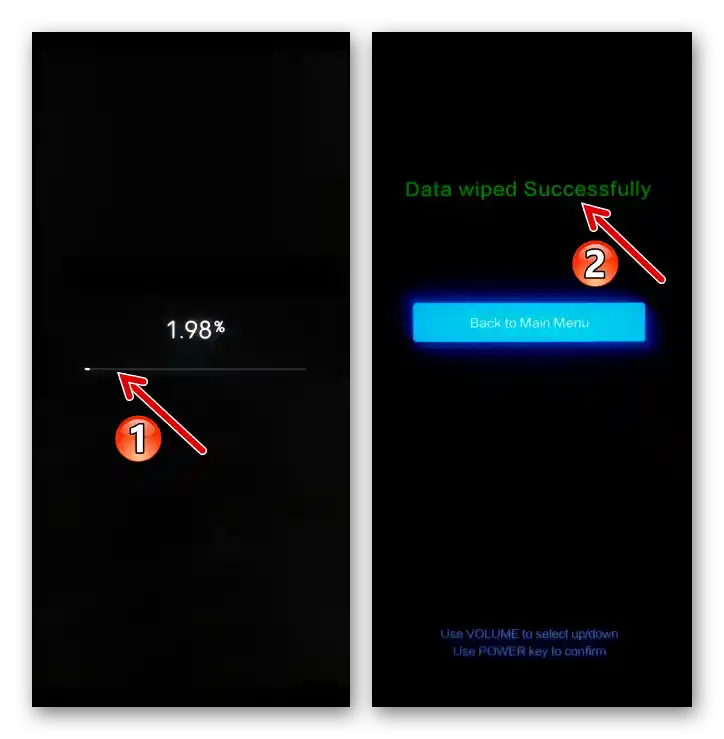

Sposób 3: Fastboot
Używane podczas przeprowadzania różnych manipulacji dotyczących oprogramowania smartfonów Xiaomi tryb "FASTBOOT" oraz identyczna z nim konsolowa aplikacja dla Windows pozwalają szybko i skutecznie rozwiązać problem opisany w tytule tego artykułu, pod warunkiem, że na przywracanym do ustawień fabrycznych urządzeniu pomyślnie wykonano procedurę odblokowania bootloadera.
Szczegóły: Jak odblokować bootloader smartfona Xiaomi
W następnej instrukcji proces pełnego resetowania urządzenia Xiaomi przez Fastboot opisany jest "od podstaw". Jeśli jakiekolwiek z wymienionych poniżej poszczególnych manipulacji zostały już wykonane, po prostu je pomiń.
- Pobierz i rozpakuj na komputerze archiwum z narzędziami konsolowymi ADB i Fastboot. Otwórz uzyskaną folder w Eksploratorze Windows.
- Przygotuj narzędzie Fastboot do pracy – można to zrobić na kilka sposobów:
- W Windows 10. Otwórz menu "Plik" w oknie Eksploratora, rozwiń sekcję "Uruchom Windows PowerShell", kliknij "Uruchom Windows PowerShell jako administrator".
![Uruchomienie Windows Power Shell jako administrator z folderu Fastboot na PC w Xiaomi MIUI]()
W PowerShell z klawiatury wpisz polecenie
cmd, a następnie naciśnij "Enter". - Jeśli wolisz używać wiersza poleceń lub pracujesz w środowisku Windows 7, możesz uruchomić Fastboot zgodnie z opisem w artykule pod następującym linkiem:
Więcej: Sposoby uruchamiania konsolowego narzędzia Fastboot w środowisku Windows
![Aktywacja możliwości wykonywania poleceń fastboot w Windows PowerShell dla Xiaomi MIUI]()
- W Windows 10. Otwórz menu "Plik" w oknie Eksploratora, rozwiń sekcję "Uruchom Windows PowerShell", kliknij "Uruchom Windows PowerShell jako administrator".
- Przełącz telefon w tryb "FASTBOOT" (naciśnij i przytrzymaj przyciski sprzętowe "Volume –" i "Power"). Połącz komputer z urządzeniem mobilnym kablem USB.
- Na wszelki wypadek upewnij się, że resetowane urządzenie jest prawidłowo rozpoznawane przez system operacyjny – wpisz w konsoli polecenie
fastboot devicesi naciśnij "Enter". Jeśli wiersz poleceń wyświetli powiadomienie w postaci alfanumerycznego ID smartfona + nazwy trybu, w którym jest on używany, przejdź do wykonania następnego kroku tej instrukcji.![Sprawdzenie poprawności połączenia PC i smartfona Xiaomi MIUI w trybie Fastboot]()
W przypadku braku wskazanego wyniku, najprawdopodobniej będziesz musiał ponownie zainstalować sterowniki do łączenia urządzeń mobilnych w trybach flash oraz PC, a następnie powtórzyć procedurę podłączenia smartfona do komputera.
![Instalacja sterowników Xiaomi MIUI do parowania smartfona w trybie Fastboot i PC]()
Czytaj także: Instalacja sterowników ADB, Fastboot, Bootloader na PC
- Wpisz w PowerShell i wyślij do wykonania następujące polecenie:
fastboot -w - Poczekaj kilka sekund, aż narzędzie Fastboot wykona operacje zainicjowane w powyższym kroku.
- Na tym procedura czyszczenia smartfona z danych użytkownika i resetowania parametrów jego pracy do wartości fabrycznych uznawana jest za zakończoną. W dowolny sposób wyjdź z trybu "FASTBOOT" na urządzeniu mobilnym.
- Czekaj na uruchomienie MIUI na smartfonie, wybierz podstawowe ustawienia systemu operacyjnego, a następnie, w razie potrzeby, przywróć dane.
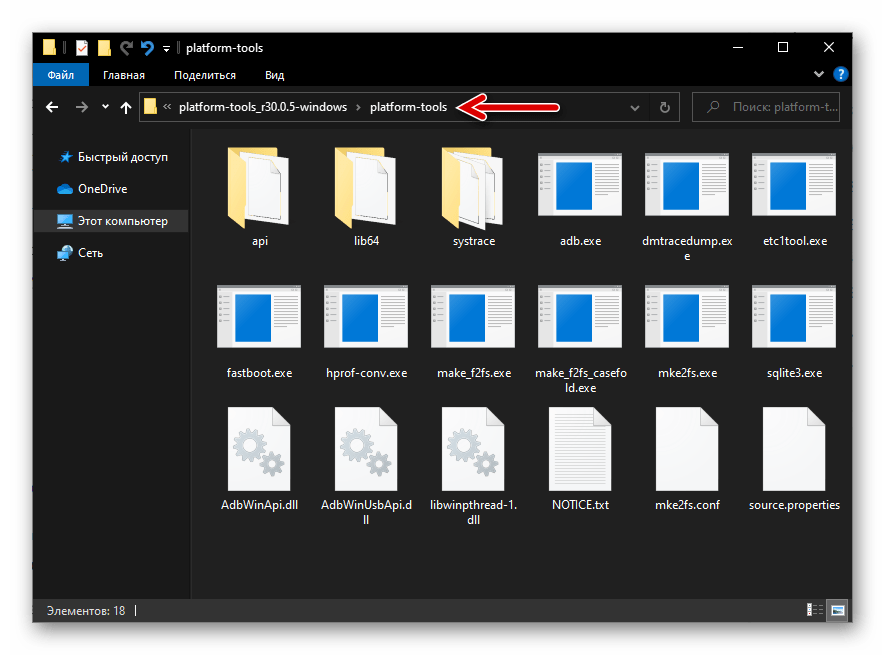
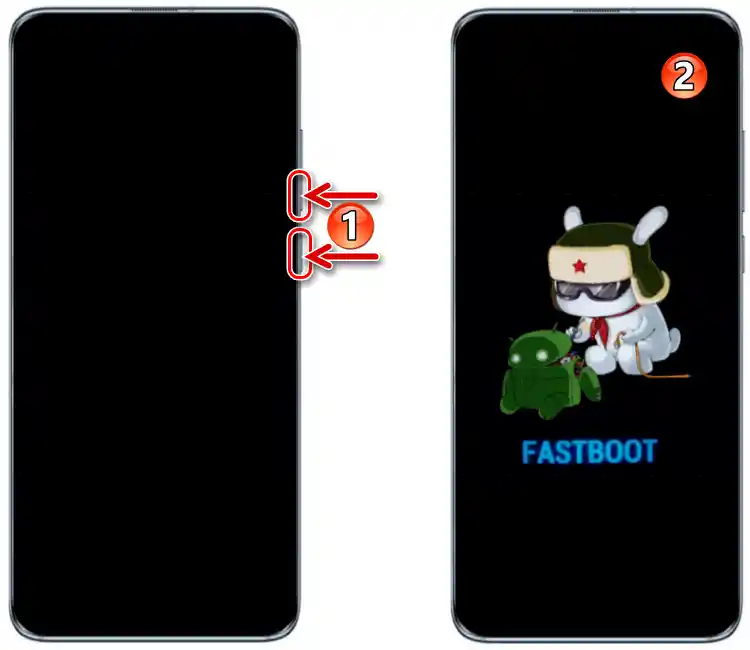
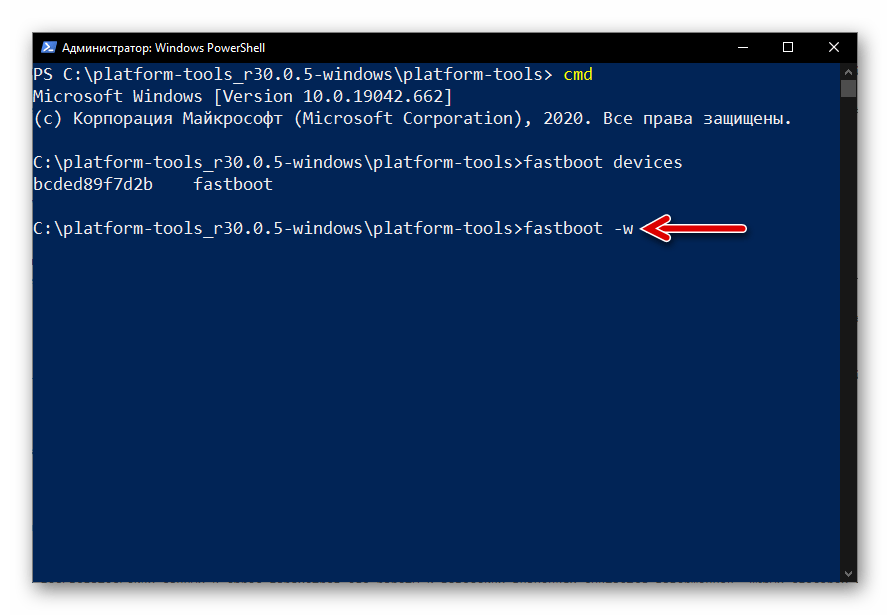
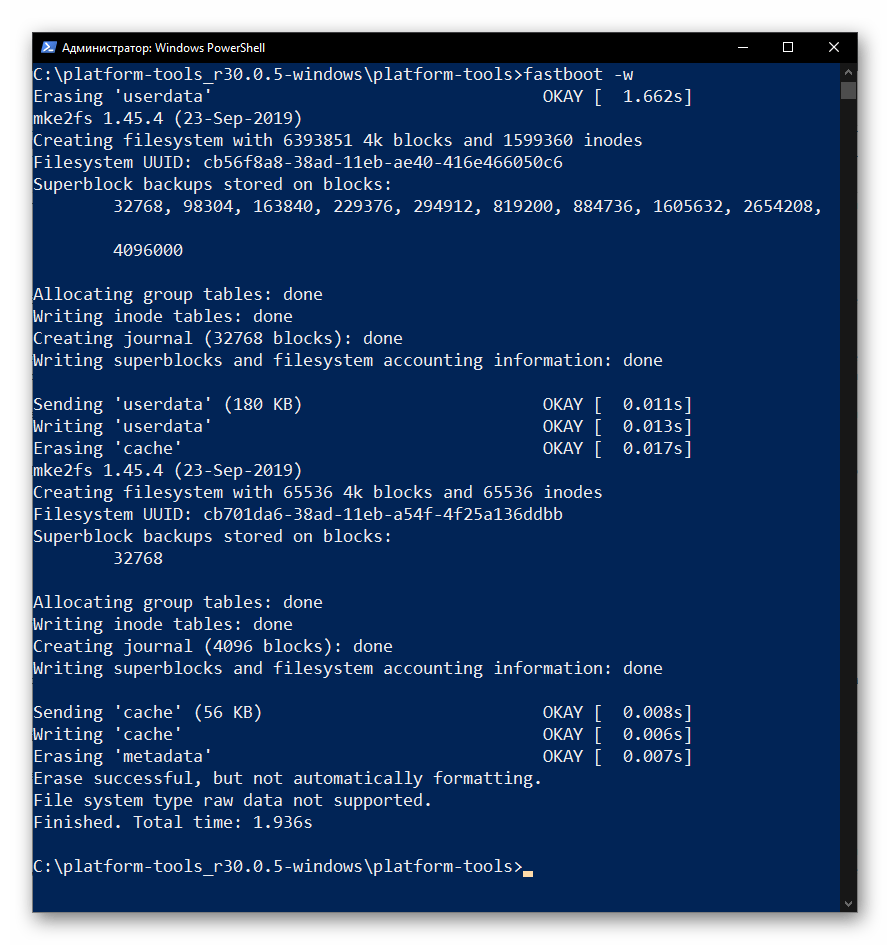
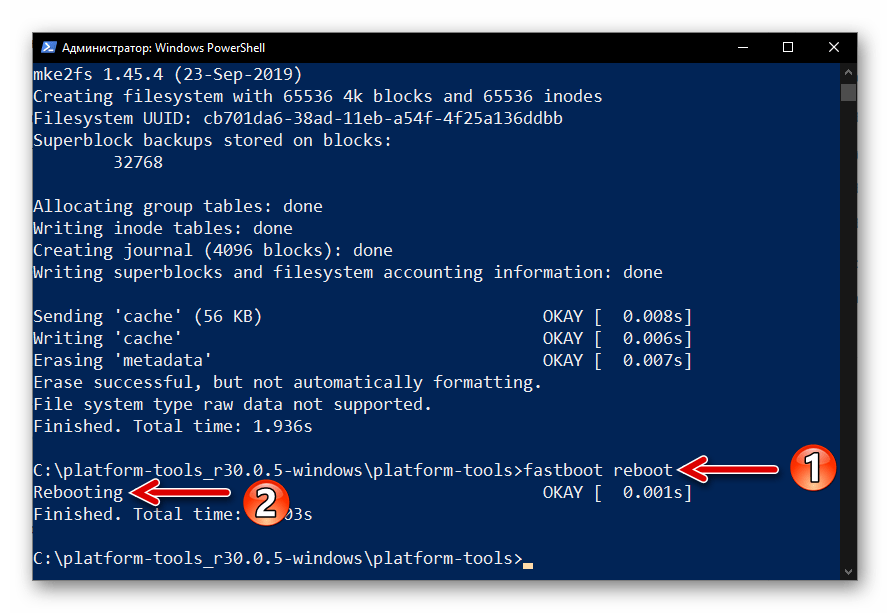
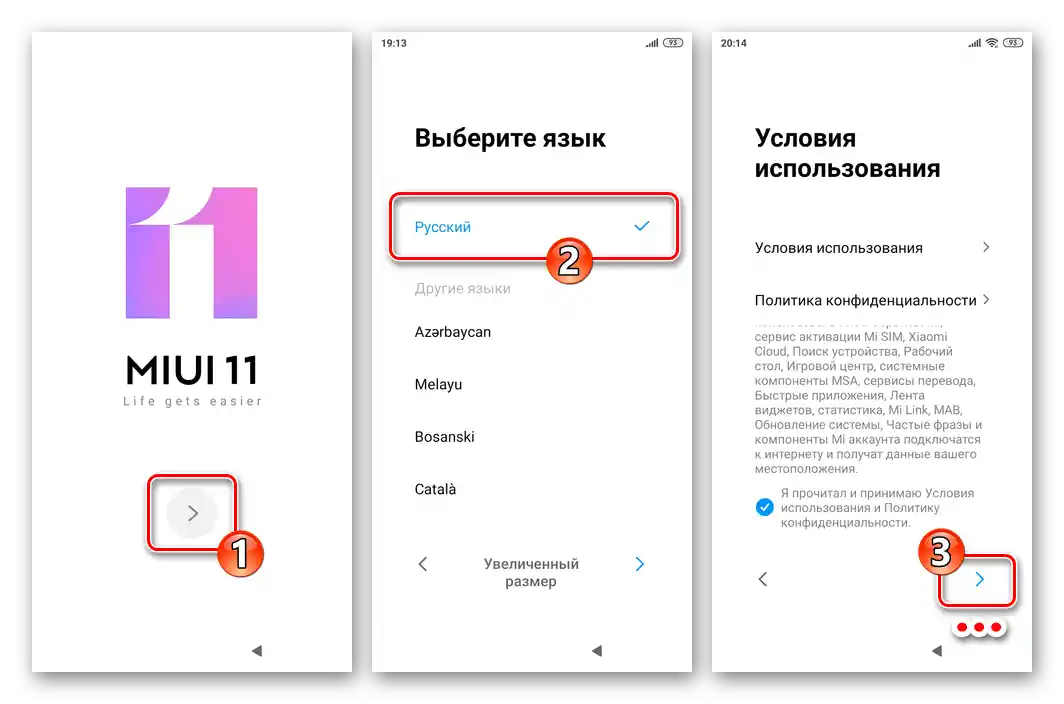
Sposób 4: Mi Cloud (zdalnie)
Funkcję czyszczenia urządzenia Xiaomi z zawartej w jego pamięci informacji użytkownika można zainicjować zdalnie, co jest wymagane na przykład w przypadku utraty urządzenia, aby zapobiec dostaniu się osobistych informacji w niepowołane ręce. Jeśli nie masz fizycznego dostępu do smartfona, ale znasz login i hasło powiązanego z nim konta Mi, urządzenie jest podłączone do internetu, a opcja "Znajdź urządzenie" została wcześniej aktywowana, aby zresetować i zniszczyć dane, można działać w następujący sposób:
- Przez dowolną dostępną przeglądarkę internetową przejdź pod podany poniżej link do strony Mi Cloud.Na stronie głównej zasobu kliknij przycisk "Zaloguj się przez konto Mi".
- W odpowiednich polach formularza logowania na otwartej stronie internetowej wprowadź login i hasło do konta Mi, do którego przypisany jest resetowany smartfon,
![Logowanie do Mi Cloud za pomocą loginu i hasła do konta Mi w Xiaomi MIUI]()
a następnie naciśnij przycisk "Zaloguj się".
- Przejdź do sekcji Mi Cloud o nazwie "Znajdź urządzenie".
- Kliknij nazwę docelowego urządzenia z dostępnych w wyświetlanej po prawej stronie listy.
- Naciśnij przycisk "Usuń dane" pod obrazem smartfona i wskazaniem jego modelu w pojawiającym się oknie na stronie internetowej.
- Dwukrotnie potwierdź swoje zamiary, klikając przycisk "Usuń" pod listą konsekwencji inicjowanej operacji
![Potwierdzenie usunięcia danych na smartfonie Xiaomi MIUI podczas inicjowania procedury na stronie Mi Cloud]()
i wyświetlonym następnie zapytaniem.
- W jedynym polu na następnej stronie wprowadź hasło do konta Mi, w ramach którego przeprowadzana jest opisana operacja, a następnie naciśnij "OK".
- W wyniku tego, niedostępny fizycznie telefon zostanie zrestartowany, a w trakcie tego restartu zostaną usunięte wszystkie dane użytkownika znajdujące się w jego pamięci.
- Aby korzystać z resetowanego w opisany sposób urządzenia w przyszłości, konieczne będzie przeprowadzenie aktywacji, podając dane przypisanego do niego konta MI,
![Połączenie Xiaomi MIUI z Wi-Fi w celu aktywacji zresetowanego smartfona przez Mi Cloud]()
a także przeprowadzenie procedury konfiguracji MIUI.
- Uruchom MiFlash PRO na PC, wprowadź w programie dane przypisanego do smartfona konta Mi.
- Przełącz urządzenie mobilne (za pomocą kombinacji przycisków "Vol +" i "Power") w tryb środowiska odzyskiwania, a następnie podłącz je do PC. W trybie recovery wybierz opcję "Połącz z MiAssistant".
- Po tym, jak urządzenie zostanie rozpoznane w MiFlash PRO, w oknie programu aktywuje się przycisk "Flash in Recovery" — naciśnij go.
- W otwartym oknie "Recovery Flash" kliknij "Wipe user data",
![Funkcja przywracania ustawień fabrycznych i czyszczenia pamięci smartfona w Xiaomi MIFlash PRO]()
czekaj na zakończenie procedury czyszczenia pamięci urządzenia i resetowania jego ustawień do wartości fabrycznych,
![Proces resetowania podłączonego do programu Xiaomi MIFlash PRO smartfona do ustawień fabrycznych]()
w wyniku czego MiFlash PRO wyświetli powiadomienie "Wiped successfully".
- Następnie można kontynuować pracę z urządzeniem za pomocą MIFlash Pro lub odłączyć telefon od PC i zrestartować go w oczyszczonym i przywróconym do fabrycznych parametrów systemie MIUI.
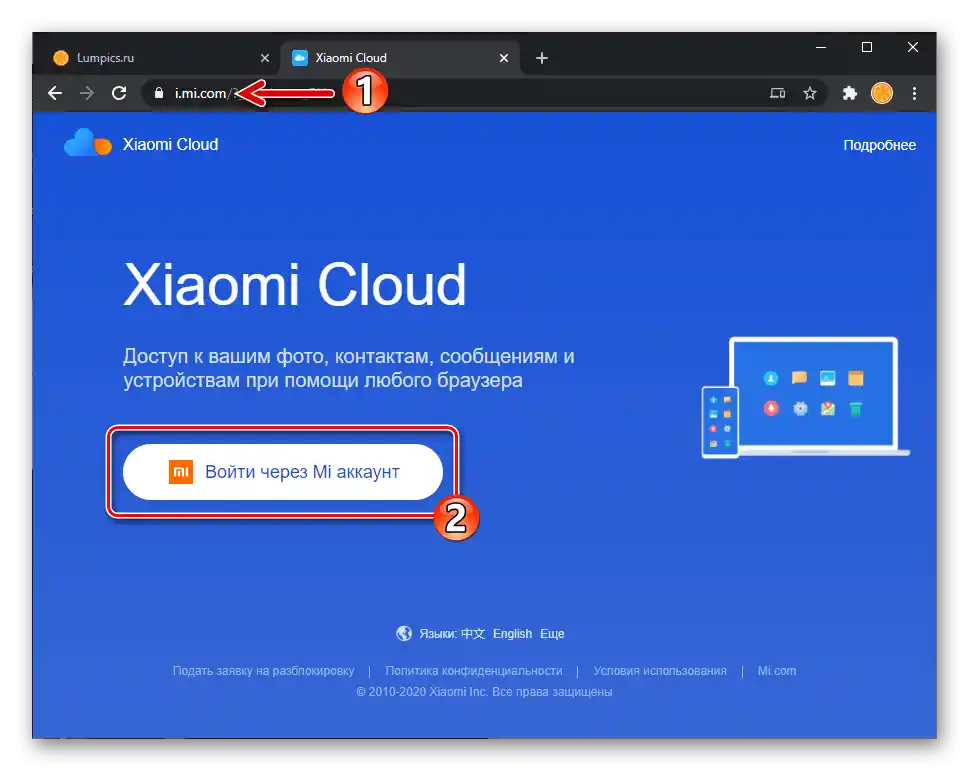
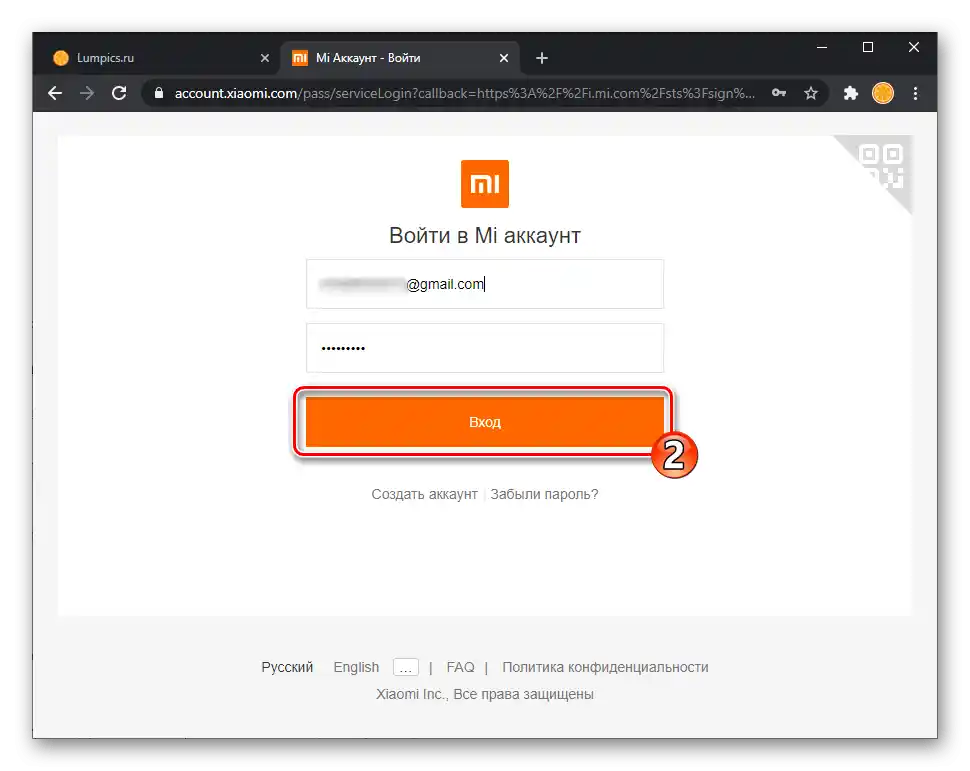
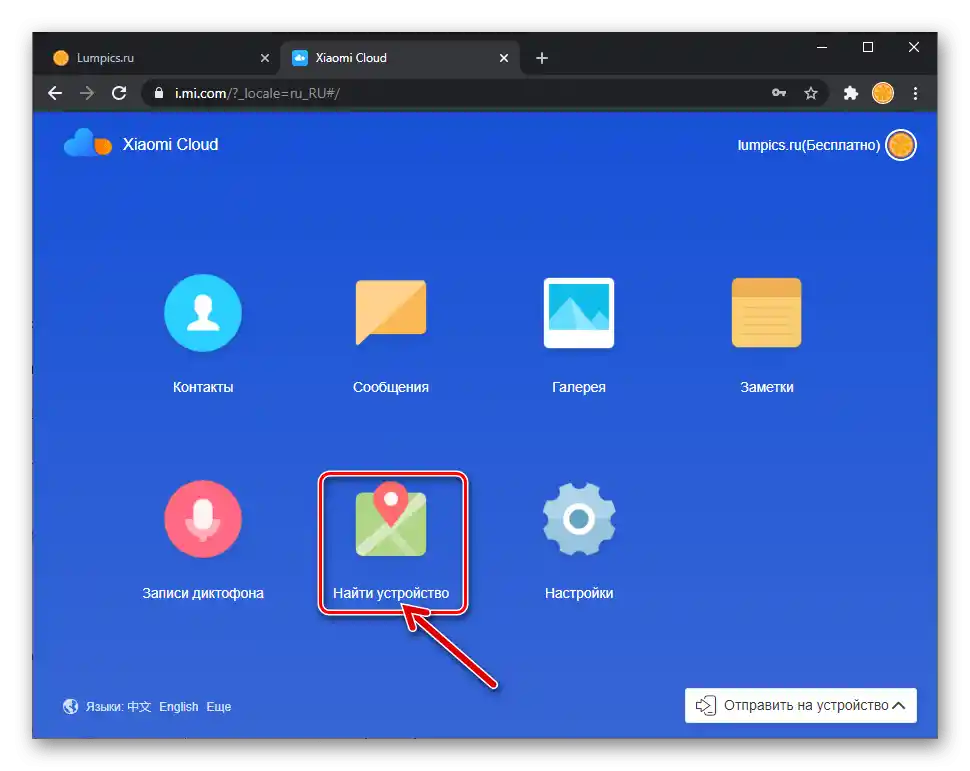
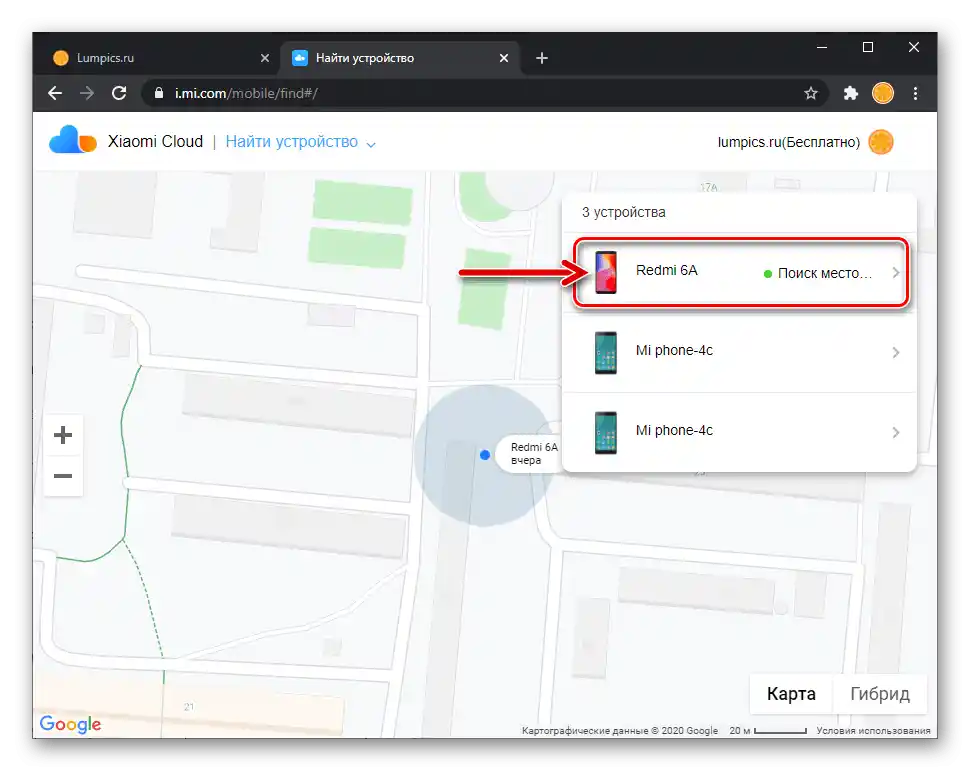
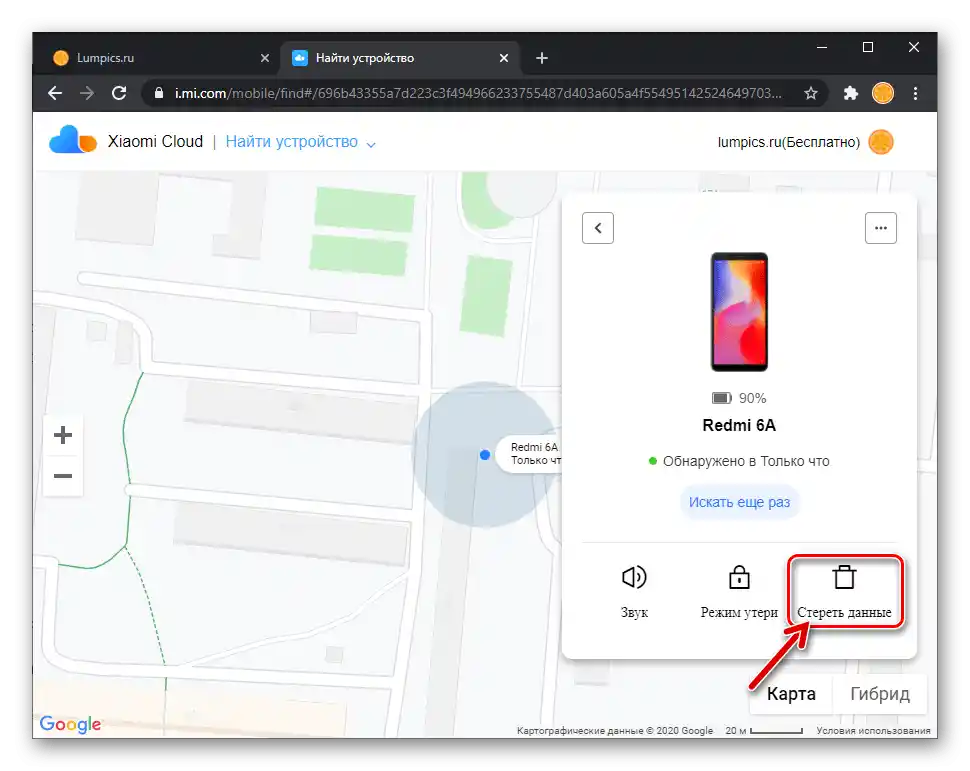
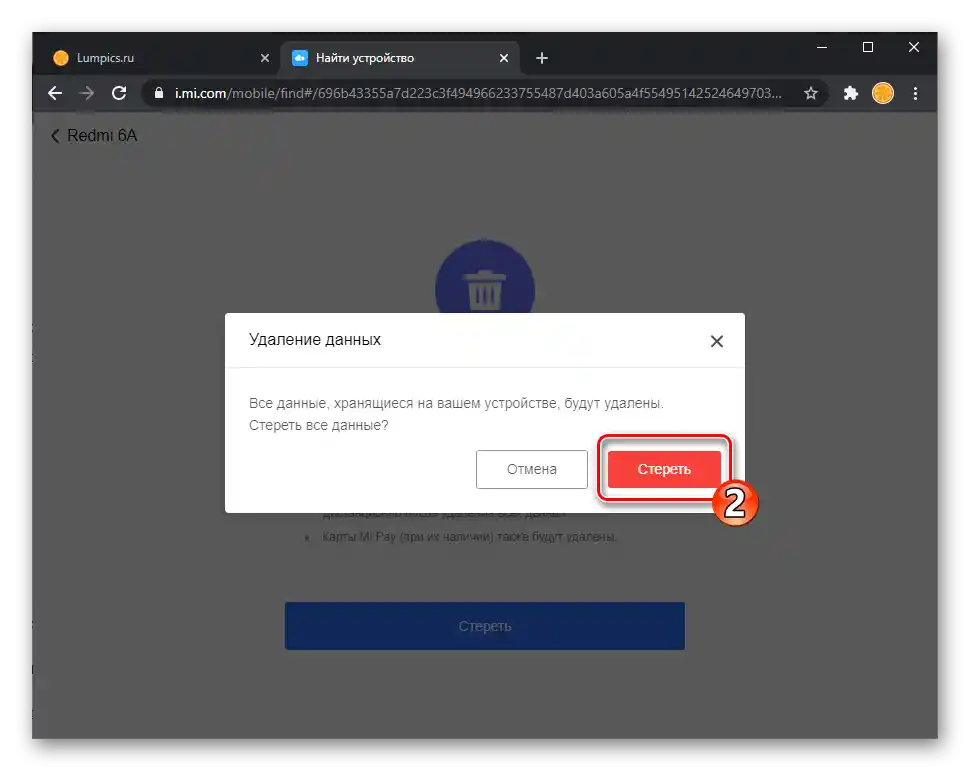
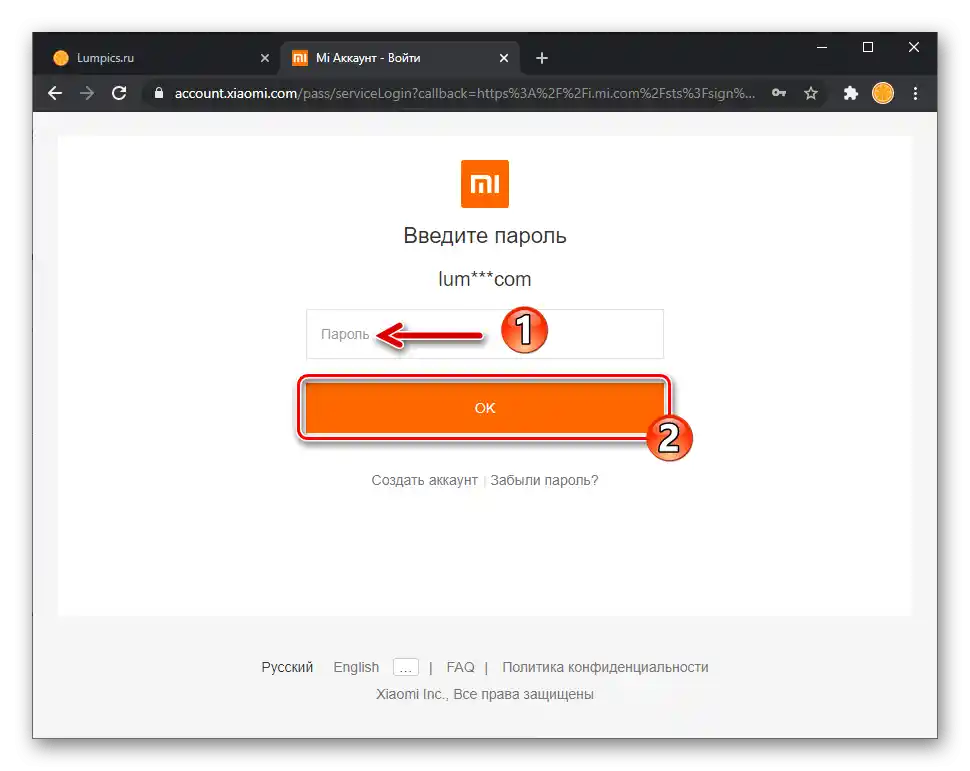
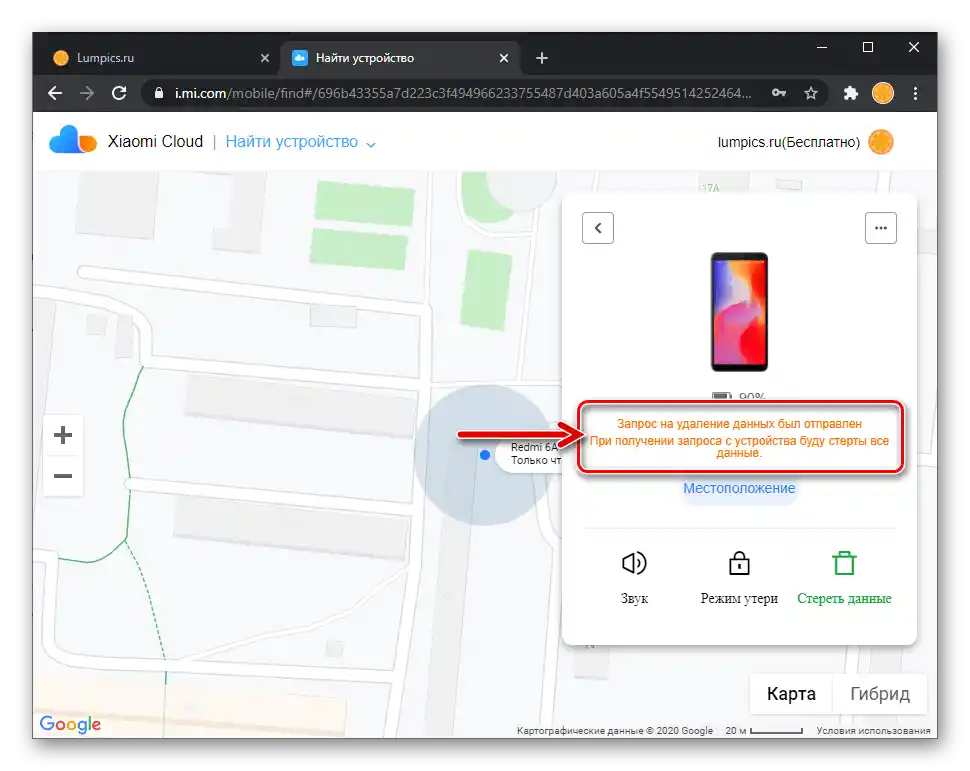
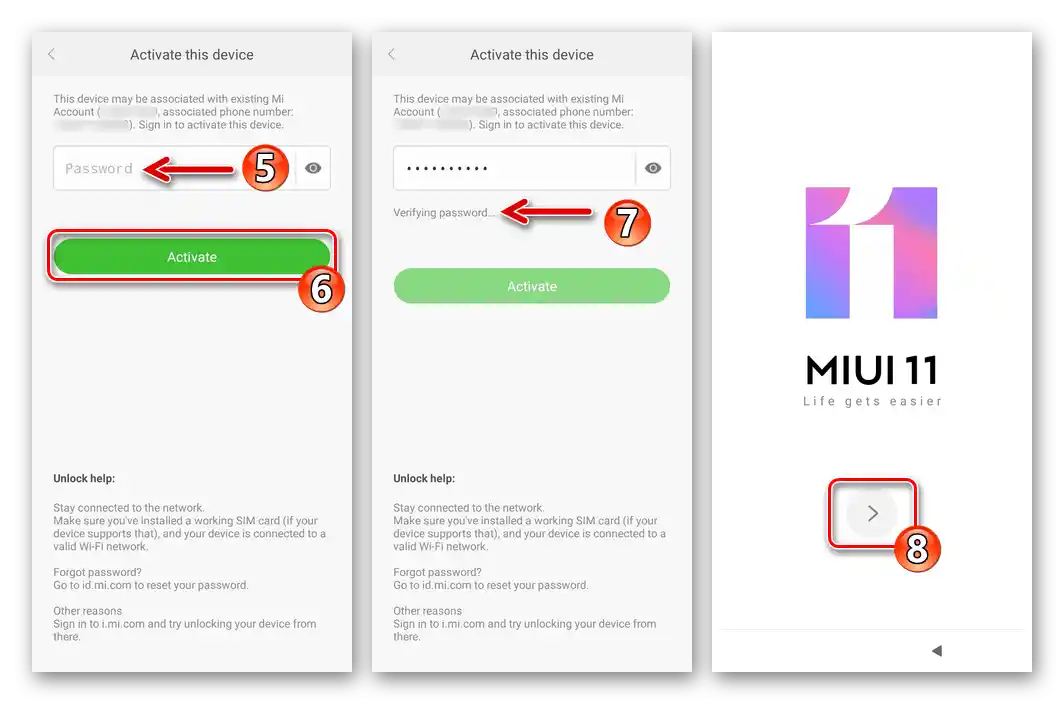
Sposób 5: Oprogramowanie Windows do flashowania
Procedurę "Factory Reset" w wielu przypadkach zaleca się przeprowadzać przed reinstalacją systemu operacyjnego MIUI, dlatego ta opcja w takim lub innym kształcie jest zawarta w narzędziach praktycznie wszystkich programów Windows, za pomocą których realizuje się flashowanie smartfonów Xiaomi. Dwa przykłady rozwiązania opisanego w tytule artykułu zadania za pomocą programów tego typu:
"Klasyczny" MiFlash
Najpopularniejszym narzędziem do reinstalacji systemowego oprogramowania urządzeń MIUI z PC — Xiaomi MiFlash — procedura czyszczenia pamięci smartfona odbywa się automatycznie w trakcie flashowania, jeśli podczas konfiguracji programu wybrano jeden z następujących trybów jego bezpośredniej pracy: "clean all", "clean all and lock".
Szczegóły: Flashowanie smartfonów Xiaomi za pomocą programu MiFlash
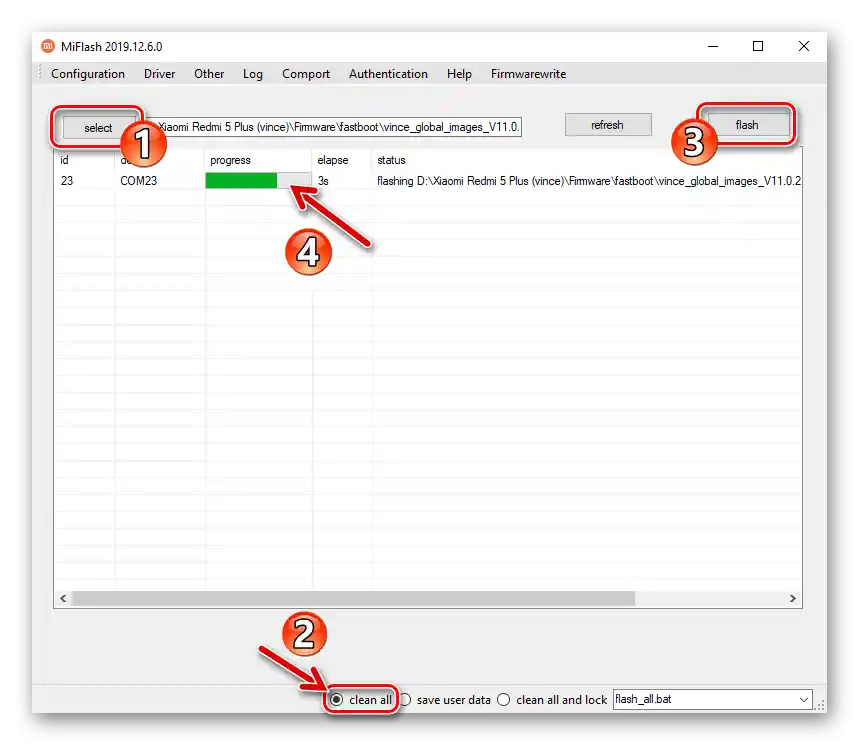
MiFlash PRO